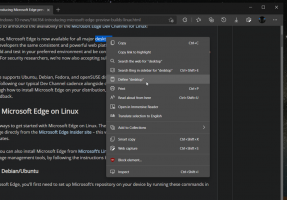يمكنك الآن تثبيت لوحة Windows 11 Widgets، وإليك كيفية تمكين هذه الميزة
قامت Microsoft بتحديث إمكانات الويب لنظام التشغيل Windows 11، بحيث يمكنك الآن تثبيت لوحة الأدوات لتظل أعلى من التطبيقات الأخرى. التغيير متاح بدءًا من Windows 11 الإصدار 23521.
إعلان
توفر Widgets، وهي إضافة جديدة وحصرية لنظام التشغيل Windows 11، طريقة ملائمة للوصول إلى أخبار الويب والمعلومات المفيدة بنقرة واحدة فقط. يمكن لهذه الوحدات الصغيرة والتفاعلية والقابلة للتخصيص عرض نطاق واسع من المعلومات، بما في ذلك تحديثات الطقس والمقالات الإخبارية والنتائج الرياضية والتقويمات.
في إصدار Windows 11 22H2، أصبح بمقدور مطوري الطرف الثالث الآن تطوير عناصر واجهة المستخدم المخصصة الخاصة بهم ودمجها. لقد قدمت شركات مثل Facebook وSpotify بالفعل وحداتها الخاصة للاختبار العام.
أخيرًا، بدءًا من Windows 11 Build 23521، يمكنك تثبيت الأدوات على الشاشة. لذلك سوف تظهر لوحتهم دائما في الأعلى.

وإليك كيف يعمل.
قم بتثبيت لوحة الأدوات في نظام التشغيل Windows 11
لتثبيت لوحة الأدوات وجعلها تظهر دائمًا في الأعلى، قم بما يلي.
- اضغط على الحاجيات الموجود في شريط المهام، أو اضغط على يفوز + دبليو.
- الآن، انقر على الأيقونة الموجودة في أقصى اليسار في شريط الأدوات مع أيقونة الدبوس.

- حسنًا، ستظل القائمة المنبثقة على الشاشة، حتى لو قمت بالتبديل إلى تطبيق آخر.
- لإلغاء تثبيت الأدوات، انقر على الزر نفسه مرة أخرى. سيتم إخفاؤه بمجرد مغادرة مؤشر الماوس للقائمة المنبثقة.
تعد القدرة على إبقاء التطبيقات المصغرة مرئية في لمحة مفيدة جدًا عندما تحتاج إلى التحقق من بعض تحديثات البيانات في الوقت الفعلي. يمكن أن يكون الطقس، وأسعار العملات، أو موارد النظام مثل وحدة المعالجة المركزية والذاكرة.
ومع ذلك، في وقت كتابة هذا المقال، يتم طرح ميزة التثبيت الجديدة تدريجيًا، لذا فإن احتمال عدم توفرها لديك كبير. ولكن يمكنك تمكينه بسهولة بمساعدة تطبيق ViVeTool.
تمكين ميزة تثبيت جزء عناصر واجهة المستخدم
- قم بتنزيل ViVeTool من موقعه صفحة الويب الرسمية.
- قم باستخراج التطبيق إلى ج:\vivetool مجلد للوصول بشكل أسرع في موجه الأوامر.
- انقر بزر الماوس الأيمن فوق يبدأ زر وحدد المحطة الطرفية (المسؤول).

- في المحطة التي تفتح، اكتب الأمر التالي ثم اضغط على Enter:
c:\vivetool\vivetool /enable /id: 43636169.
- أعد تشغيل الكمبيوتر لتطبيق التغيير.
تهانينا، لديك الآن خيار تثبيت الأدوات على الشاشة.
شكرا ل @PhantomOfEarth
إذا أعجبك هذا المقال، يرجى مشاركته باستخدام الأزرار أدناه. لن يتطلب الأمر منك الكثير، لكنه سيساعدنا على النمو. شكرا لدعمك!
إعلان